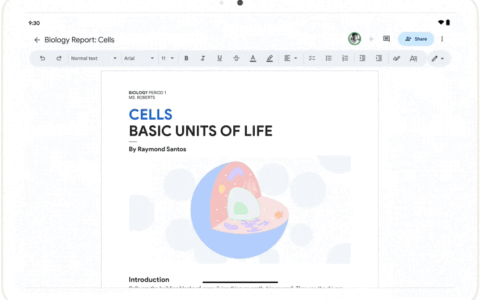官方文档在格式和样式方面通常有特定的要求,无论是需要水印、引文、超链接、提及等。如果您最近被分配了 apa 风格的论文,您可能已经看到了对的要求。
许多初次使用的用户经常被这个术语所抛弃,并想知道它的含义以及如何在 中添加一个。如果您在同一条船上并想了解跑步头,我们为您提供了完美的指南。让我们开始吧。
什么是跑步头,为什么需要它?
运行头,也称为运行头,是文档中反复出现的标题,有助于识别您的书面材料。主要用于 apa 风格的文档和学生论文,其主要动机是在页面分崩离析或出现故障时帮助识别您的文档。
因此,如果你想插入一个运行头,你可能正在处理一个重要的文档。使用以下部分来帮助您在 google 文档中添加运行头像。
如何在 google docs 中添加跑步头
以下是在 google docs 中添加运行头的方法。
第 1 步:添加标头
首先,我们需要为您的文档添加一个标题。转到第一页,然后使用下面的任一方法添加标题。
使用以下步骤从顶部的菜单栏添加运行头。
- 在 google docs 中打开相关文档,然后点击顶部的插入。
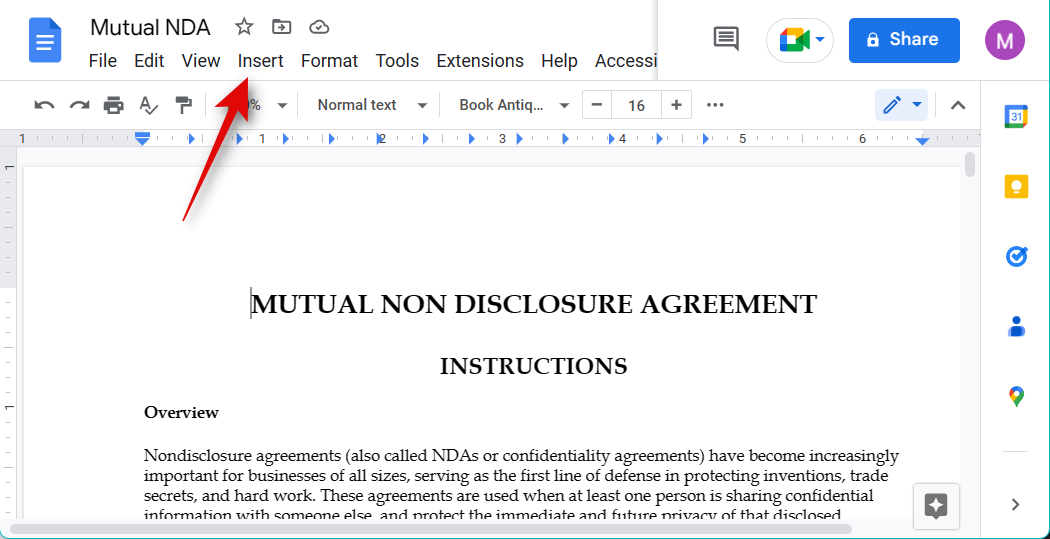
- 将鼠标悬停在页眉和页脚上。
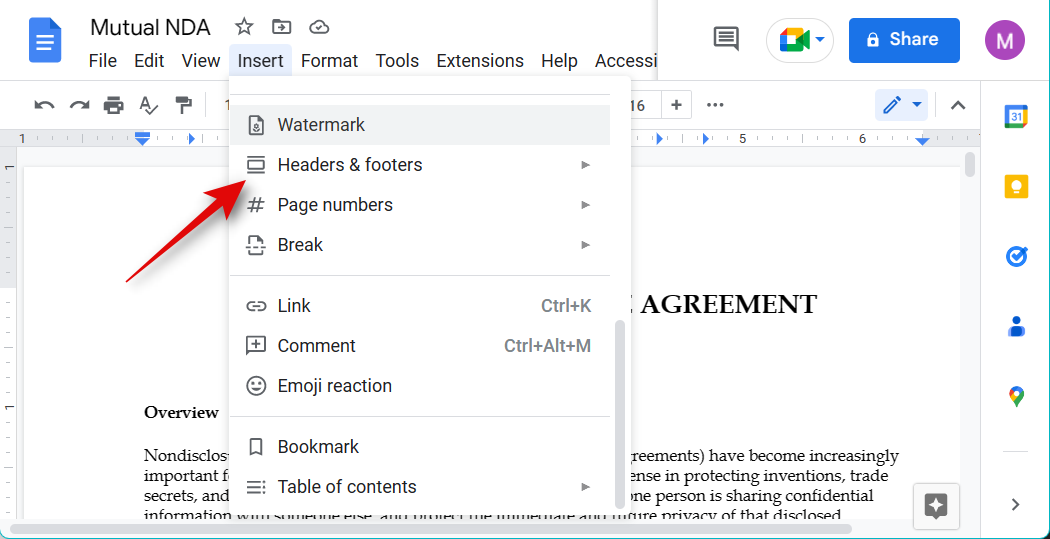
- 选择“标头”。
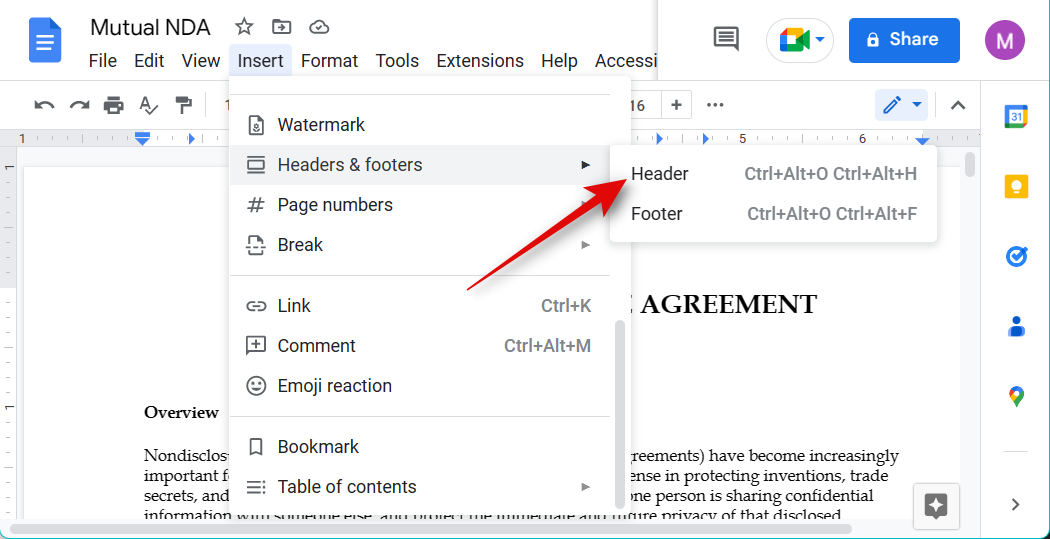
就是这样!您现在将向文档添加标题。
方法 2:使用键盘快捷键
您还可以使用键盘快捷键立即向文稿添加页眉。
首先将光标放在第一页上。现在按 或 。ctrl alt octrl alt h
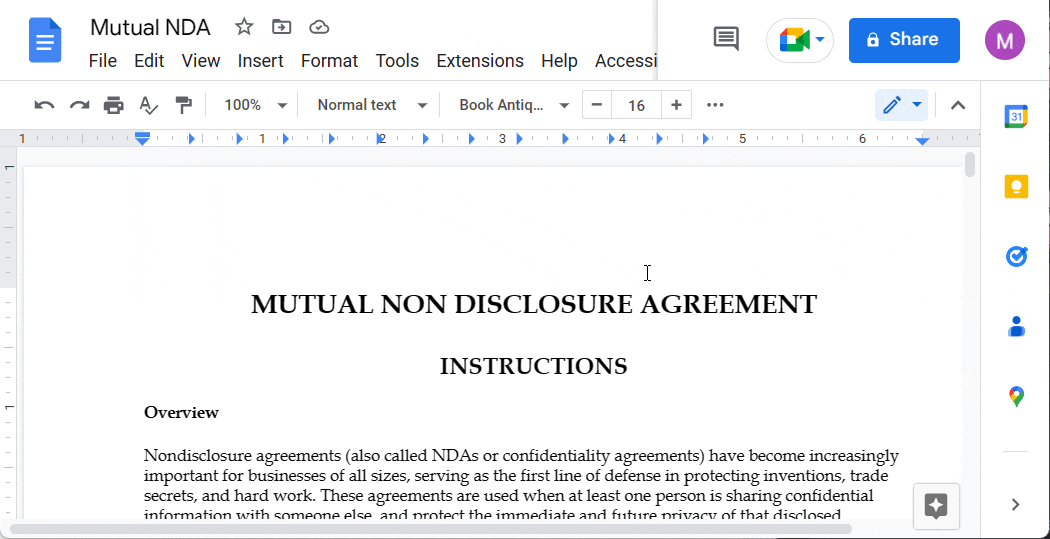
就是这样!您现在将向文档添加标题。
第 2 步:自定义标题并设置其格式
现在,我们可以根据您的文档要求自定义标题并设置其格式。
- 首先在标题中写下必要的文本。
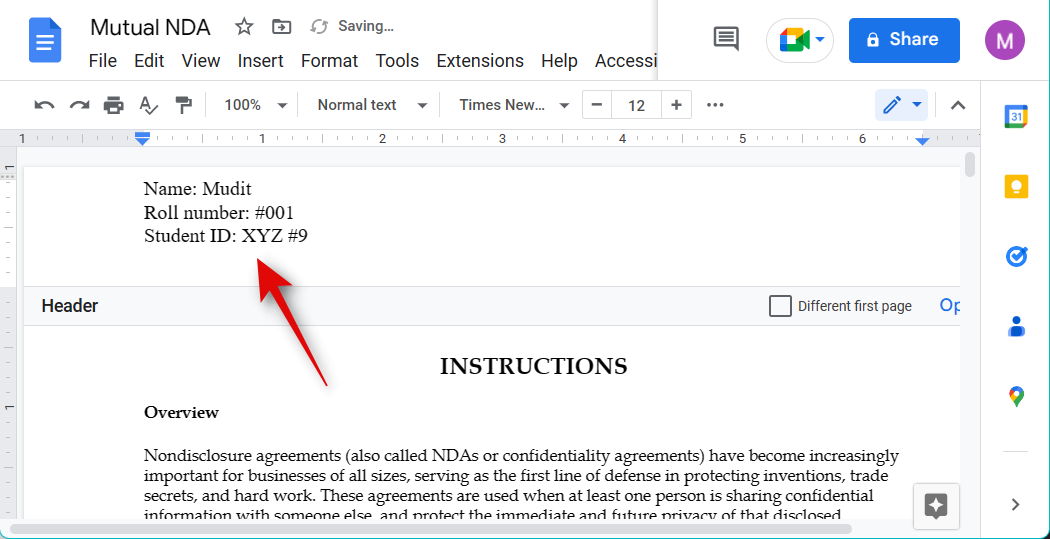
- 现在自定义您的字体、字体大小、对齐方式等,就像设置任何其他文本的格式一样。
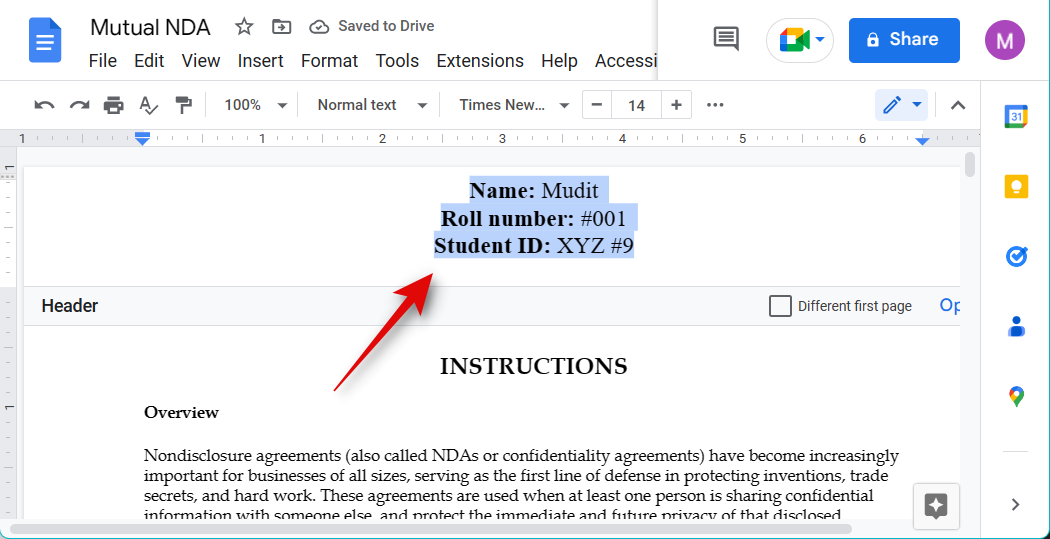
- 单击“选项”。
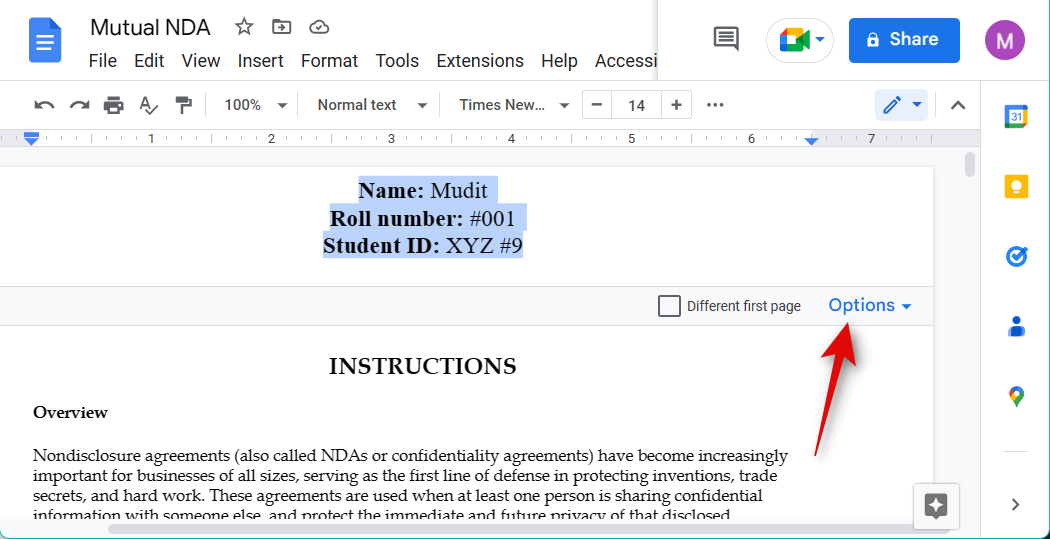
- 选择标题格式。
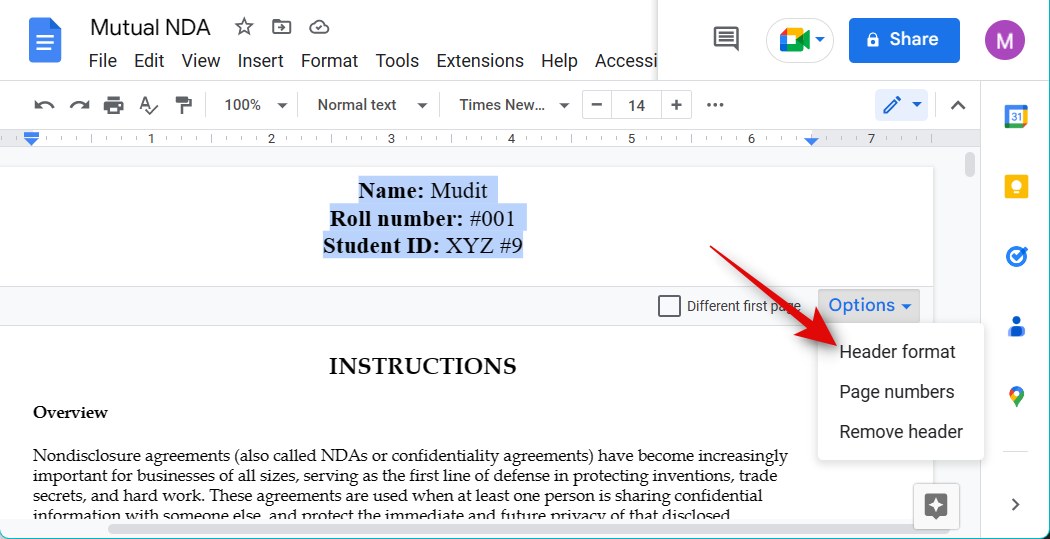
- 现在根据您的要求输入您喜欢的标题边距。
- 如果您希望在第一页上使用不同的标题,请选中“不同的第一页”框。
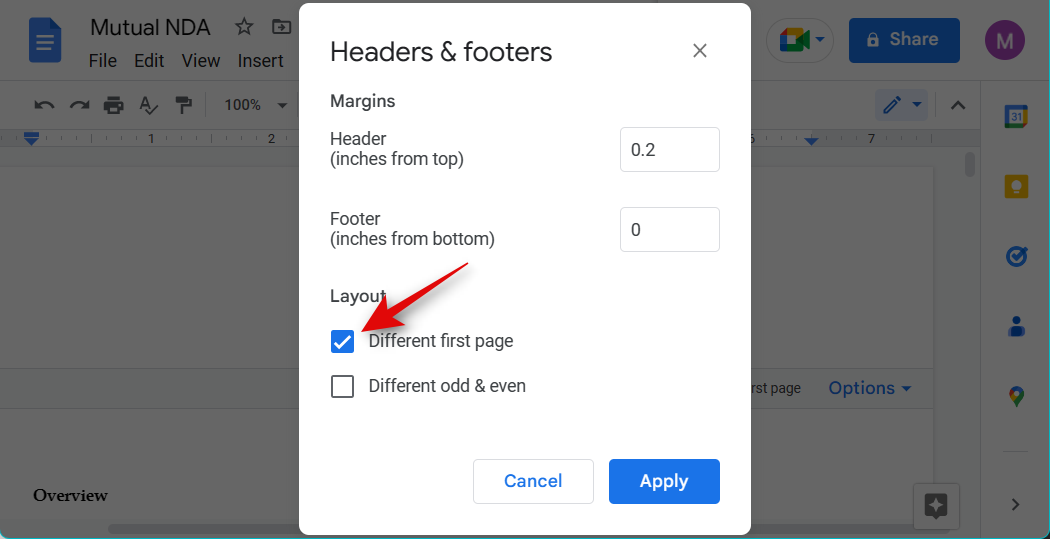
- 如果您需要在每个备用页面上使用不同的页眉和页脚,请选中“不同的奇数和偶数”框。
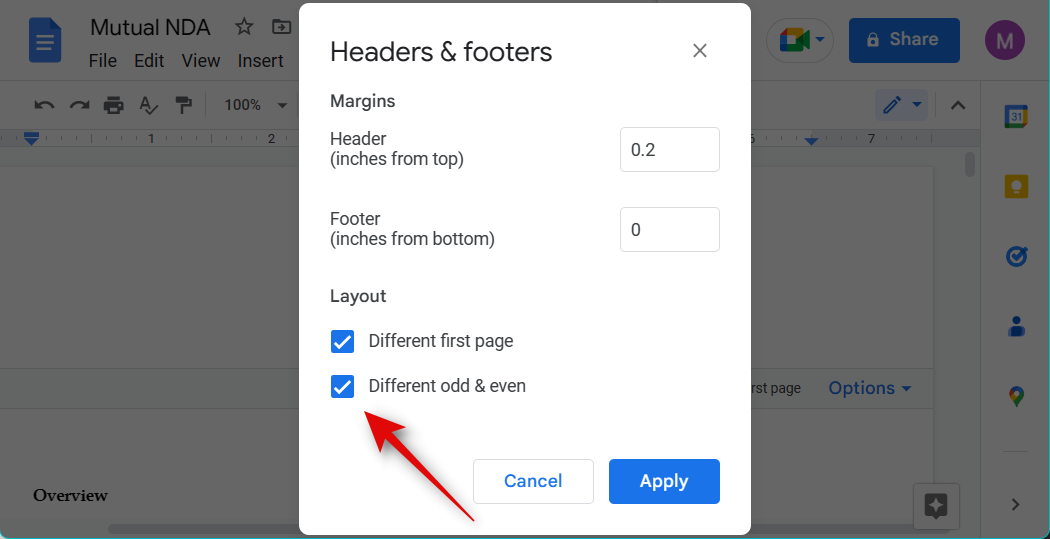
- 单击应用。
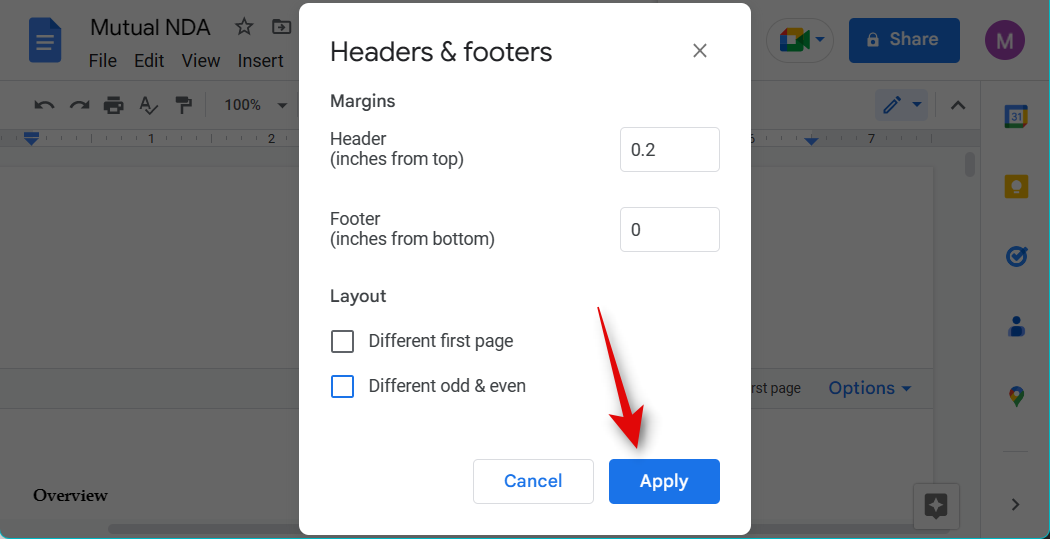
就是这样!您现在将自定义您的运行标头。
第 3 步:添加页码
我们还可以添加页码,因为这是大多数需要运行头的官方文件的要求。使用以下步骤来帮助您完成该过程。
- 打开相关文档,然后双击文档第一页上的页眉。
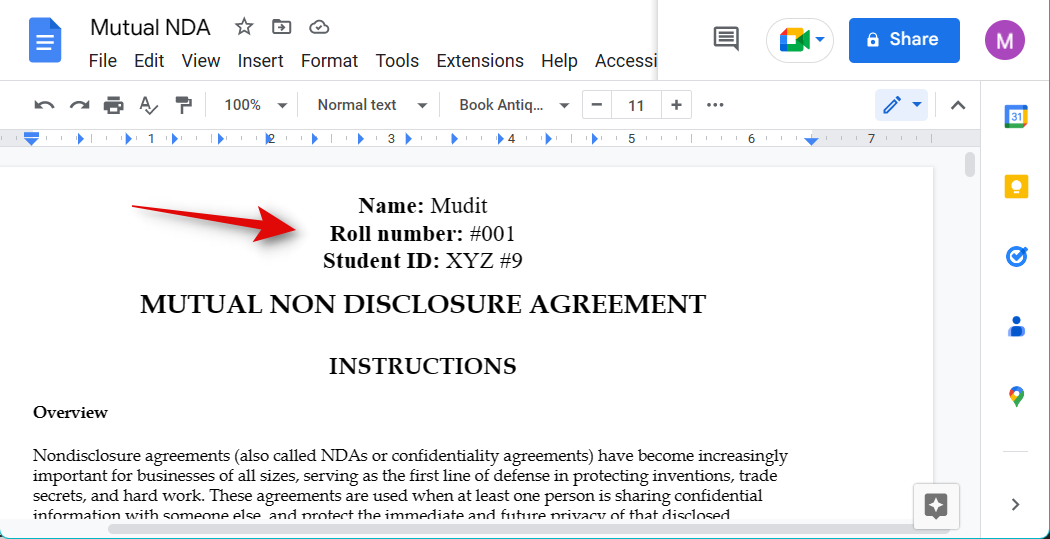
- 您现在可以编辑标题了。将光标放在要在页眉中添加页码的位置。

- 单击“选项”。
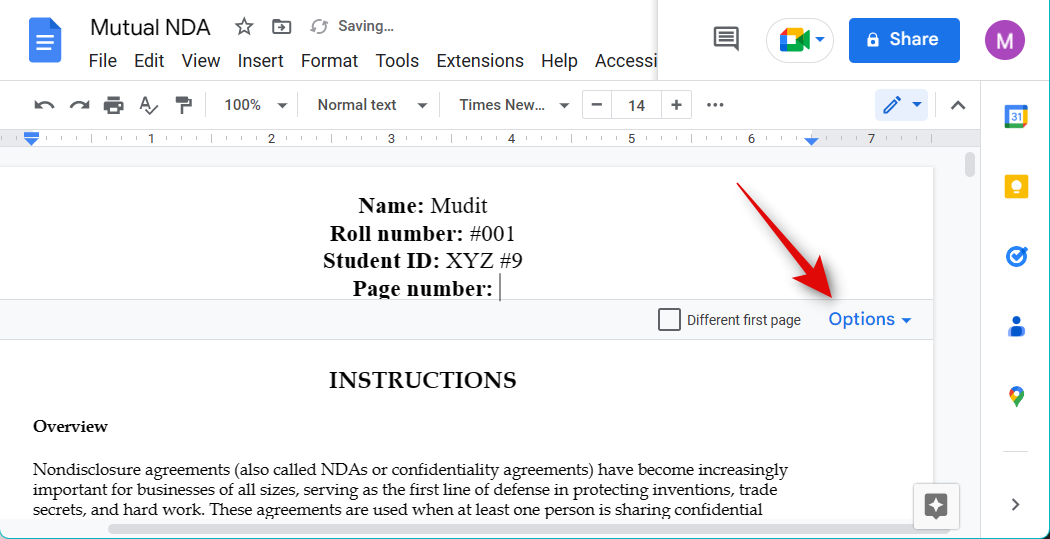
- 选择“页码”。
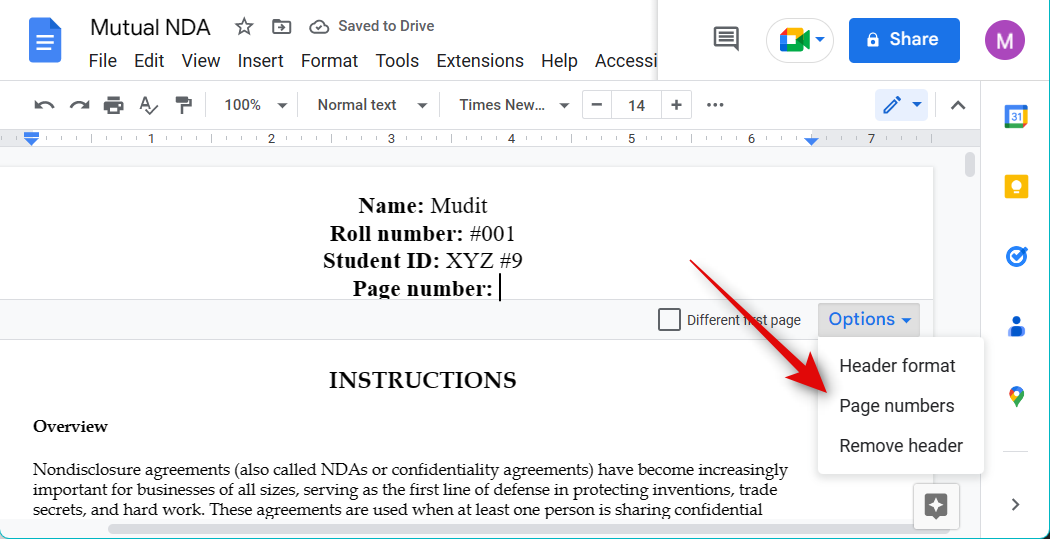
- 确保在顶部选择了“标题”。
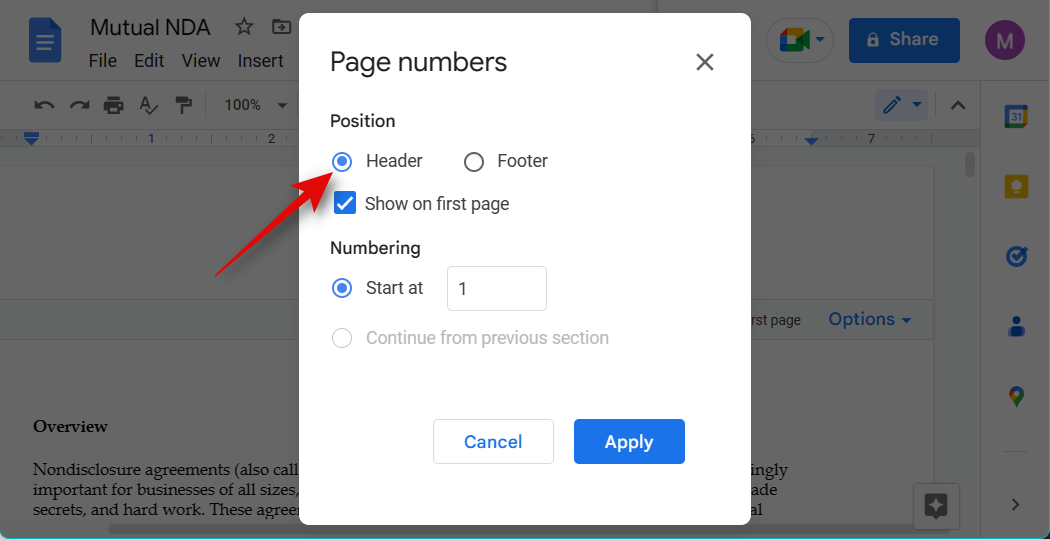
- 如果您希望页码显示在第一页上,请选中“在第一页上显示”框。
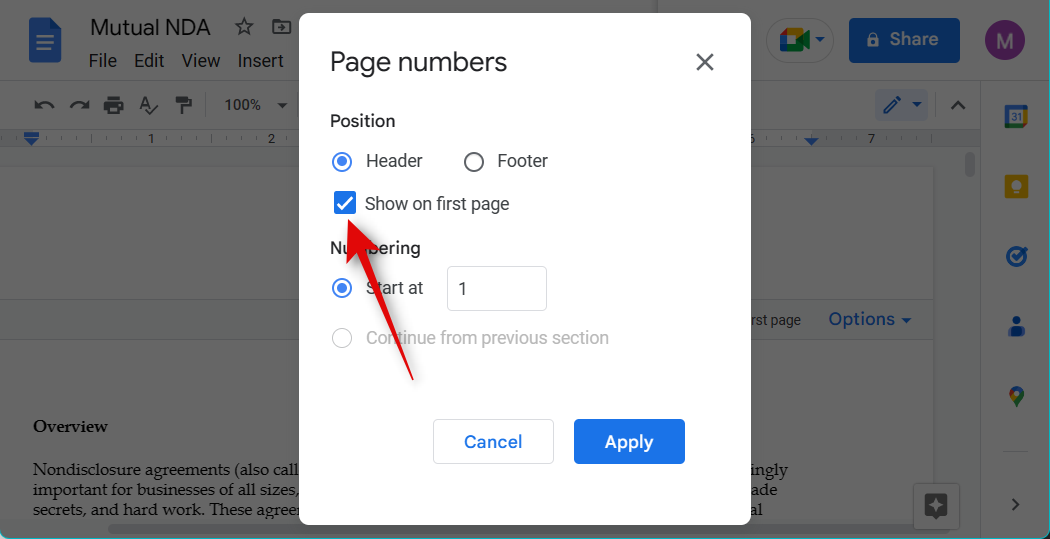
- 现在选择“开始于”旁边的 1。
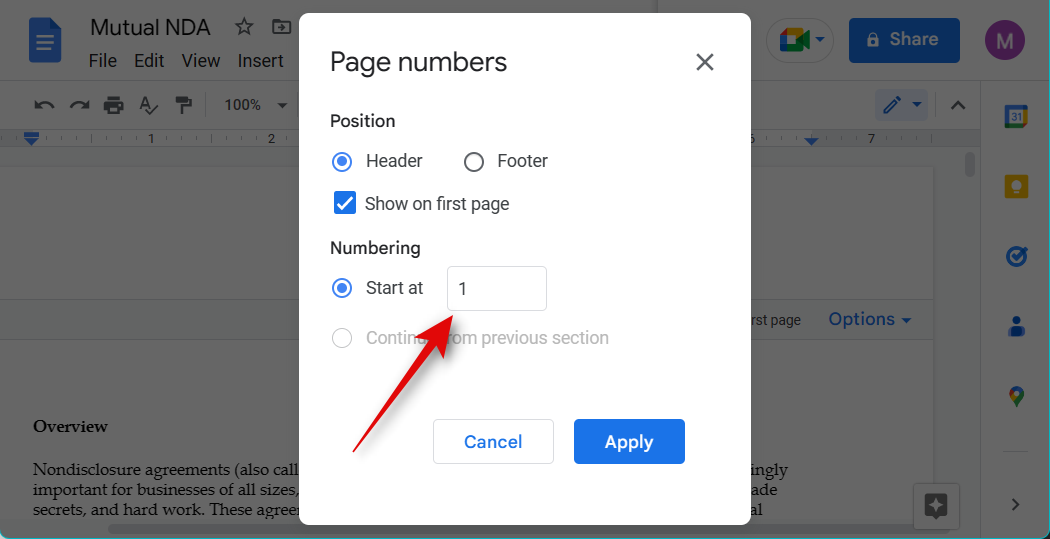
- 单击应用。
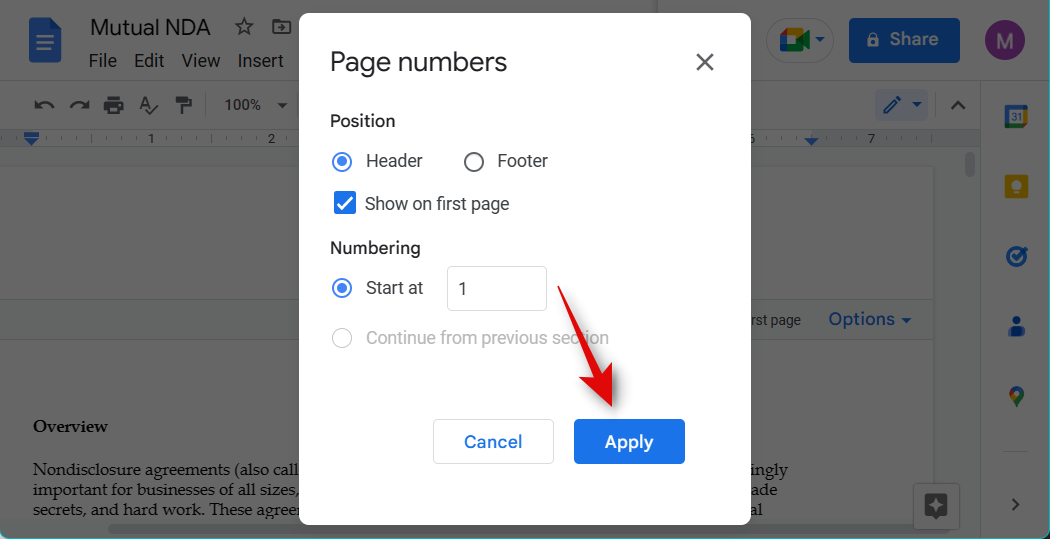
- 页码现在将添加到文档的标题中。
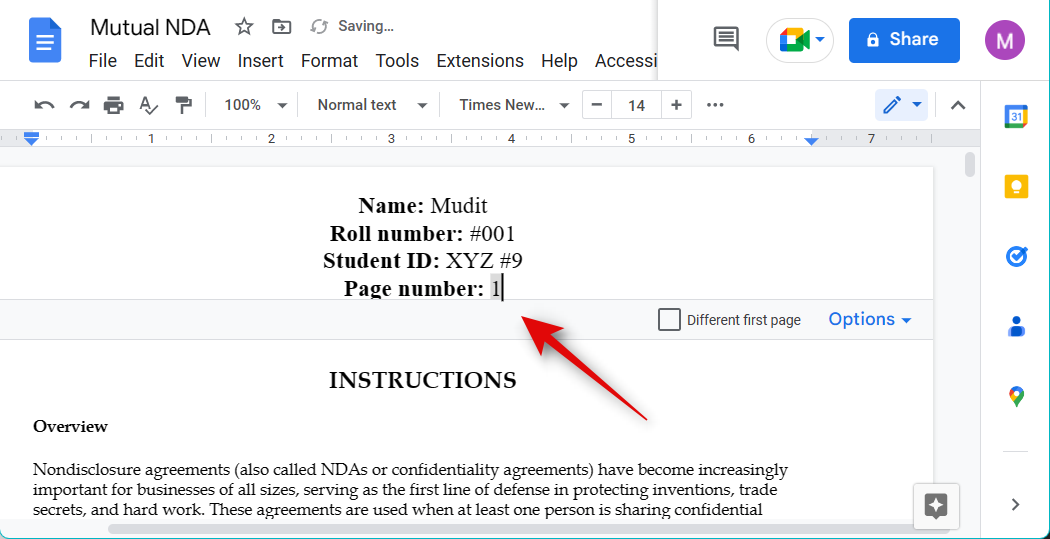
就是这样!您现在已将页码添加到文档中。
如何在适用于 android 和 ios 的 google docs 应用中添加页眉
借助移动版 google 文档应用,您还可以为文档添加页眉或运行头。但是,您需要先更改布局。以下是整个过程的方法:
- 打开您的 google docs 文档,然后点击右下角的“编辑”。然后,在右上角,单击更多(3 点图标)。
-
- 启用打印布局。这将更改文档的布局,使其更接近文档在浏览器上的显示方式。点击页面顶部附近(标题所在的位置)。
-
- 开始输入标题。完成后,确保点击右上角的勾选图标以保存更改。
-
请注意,当您禁用“打印布局”时,页眉将再次隐藏。但它将保存为文档的一部分,并将在 google docs 网站上提供。
原创文章,作者:校长,如若转载,请注明出处:https://www.yundongfang.com/yun287651.html
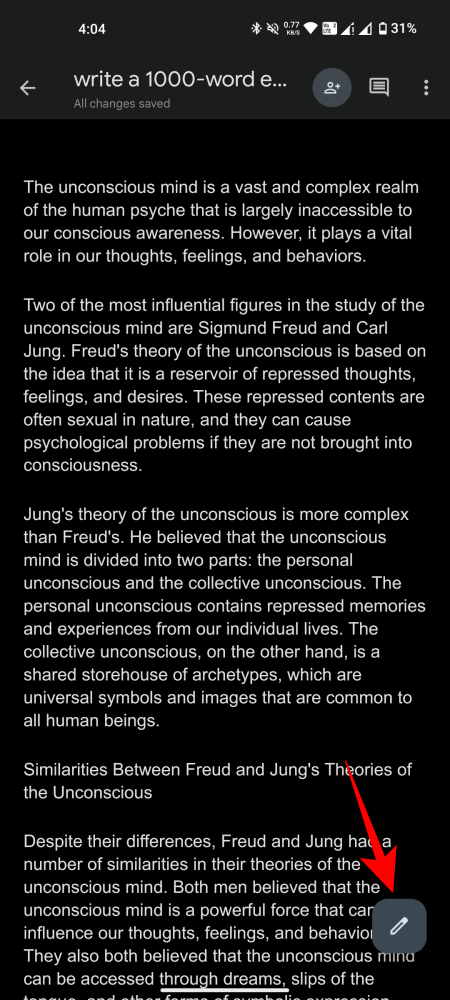
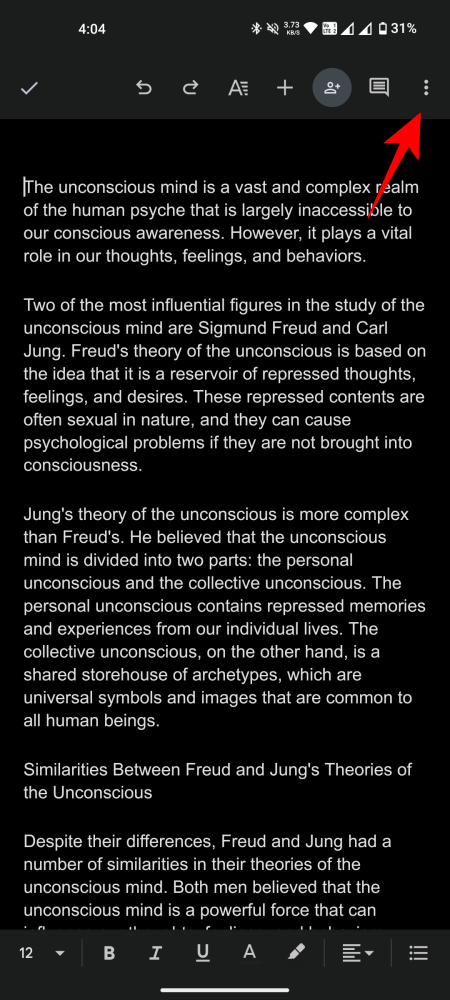
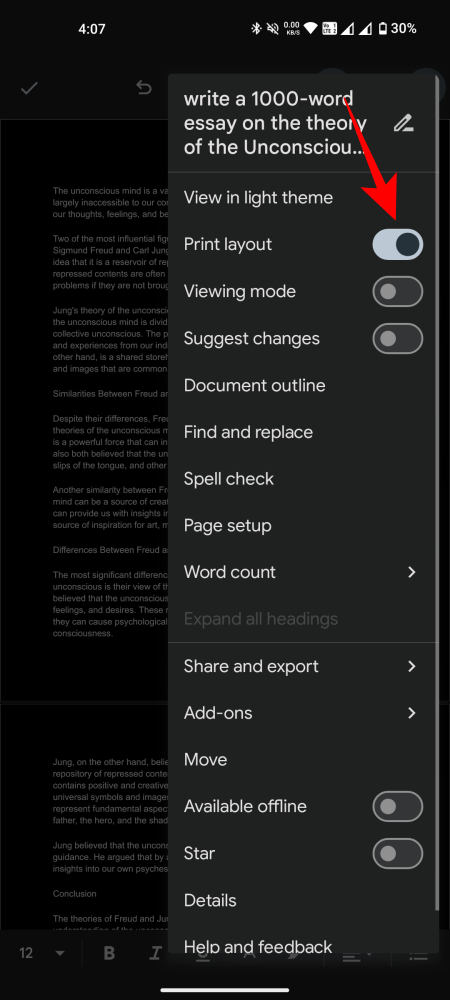
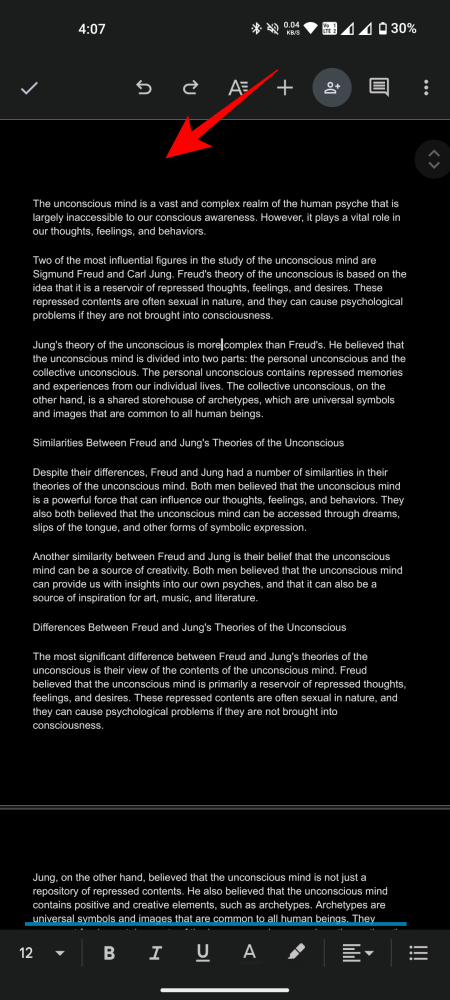
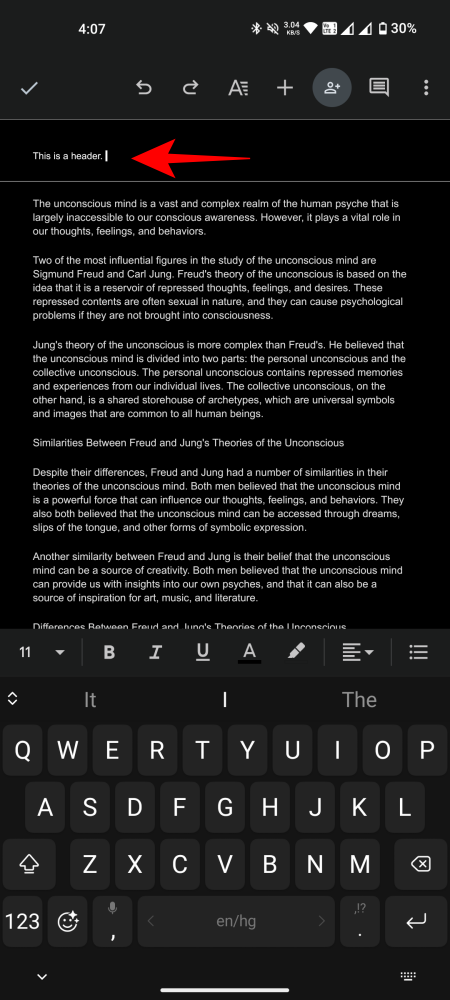
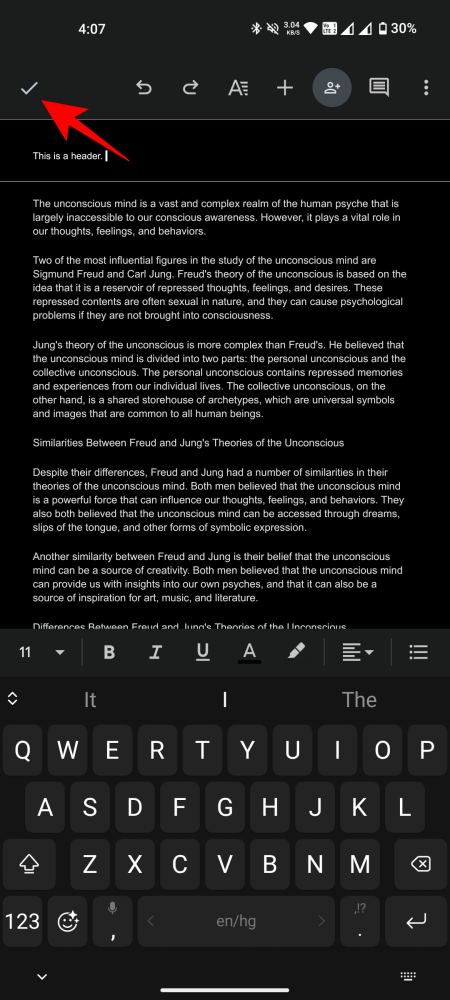
 微信扫一扫不于多少!
微信扫一扫不于多少!  支付宝扫一扫礼轻情意重
支付宝扫一扫礼轻情意重